 Si vous choisi d’importer un plan
Si vous choisi d’importer un plan
Étape 1 – Cliquez sur dans le menu latéral du panneau d’administration
Étape 2 – Trouvez votre zone dans la liste et cliquez sur le bouton
Étape 3 – Glissez et déposez le Sélecteur de place sur le plan (voir image)
Étape 4 – Cochez la case Salle de réunion
Étape 5 – Donnez un nom à votre salle (essayez d’être le plus bref possible), définissez la capacité maximale de la salle, puis cliquez sur
Étape 6 – Cliquez sur le carré vert pour le déplacer et le redimensionner
- Pour déplacer : cliquez sur le carré, maintenez enfoncé et faites glisser
- Pour redimensionner : placez la souris sur l’une des bordures du carré, votre curseur va changer (la main va devenir une double flèche), cliquez, maintenez enfoncé et faites glisser
- Pour pivoter : faites un clic droit sur le carré, puis choisissez « Configuration », changez la valeur de « Rotation » et cliquez sur « Enregistrer »
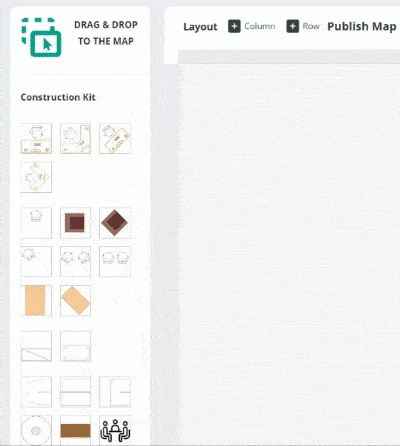
Si vous avez choisi de dessiner un plan
Étape 1 – Cliquez sur dans le menu latéral du panneau d’administration
Étape 2 – Trouvez votre zone dans la liste et cliquez sur le bouton
Étape 3 – Glissez et déposez une salle de réunion (voir image)
Étape 4 – Donnez un nom à votre salle (essayez d’être le plus bref possible), définissez la capacité maximale de la salle, puis cliquez sur
Étape 5 – Cliquez sur la salle de réunion pour la déplacer et la faire pivoter
- Pour déplacer : cliquez sur l’image, maintenez enfoncé et faites glisser
- Pour pivoter : cliquez sur la flèche dans le coin en haut à gauche de l’image

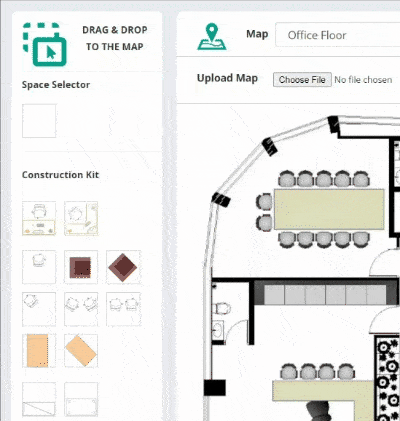 Si vous choisi d’importer un plan
Si vous choisi d’importer un plan